RPAとマクロの違いを徹底比較!どちらを導入すべき?

目次
RPAとExcelマクロは、どちらも業務の自動化に役立つシステムです。しかし、いざ自動化を推進しようとしたときに、どちらを導入すればよいのかわからないという方もいらっしゃるのではないでしょうか。
本記事では、RPAとExcelマクロの違いを徹底比較し、どちらを導入すべきなのかを解説します。RPAとExcelマクロそれぞれの活用例、および両者を組み合わせた活用例もご紹介しますので、これから業務の自動化を検討している方はぜひ参考にしてください。
RPAとExcelマクロそれぞれの特徴
RPAとは?Excelマクロとは?
RPAとは、あらかじめ設定したルールにしたがって定型業務を処理するソフトウェアです。主にパソコン上のアプリケーションやソフトウェア、Webブラウザなどの業務を自動化することができます。一方のExcelマクロは、その対応範囲がMicrosoft Officeに限定されます。
「RPAはただのマクロなのでは?」と疑問に持つ方もいらっしゃいますが、実際は対応範囲が異なり、RPAは、パソコン内のさまざまなシステムやソフトウェアで実行できますが、マクロはExceをはじめとした特定のアプリケーション内でのみ動作するという違いがあります。また、マクロは後述するVBAと呼ばれるプログラミング言語によって構築する必要があります。
RPAもExcelマクロも、ともにこれまで人の手で処理していたさまざまな業務を自動化できます。
VBAとは?
VBAとは「Visual Basic for Applications」の略称で、Micorosoft Office内で提供されている「マクロ」を記述するためのプログラミング言語です。
VBAは、JavaやC言語などの一般的なプログラミング言語に比べると比較的簡易に扱える点が特徴で、専門的な知識がない人でも学びやすいとされています。とはいえ、これまで全くプログラミング言語に触れたことがない人にとっては戸惑う可能性も高く、RPAに比べるとやや扱いが難しいと感じる人もいます。
併せて読みたい! RPAについての詳しい記事はこちら
【比較】RPAとExcelマクロの違い
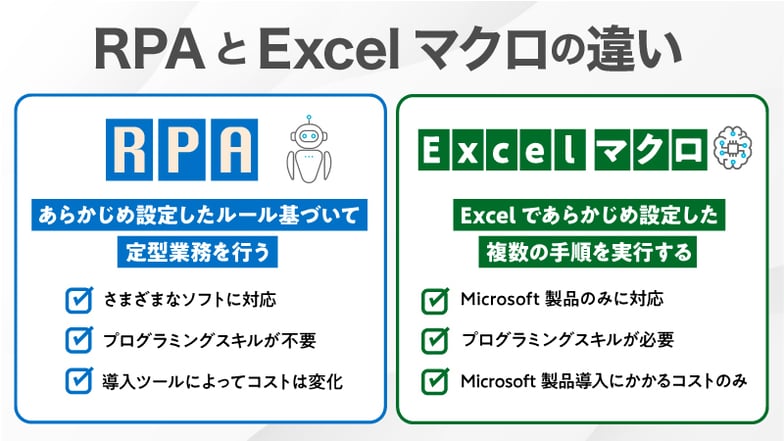
| RPA | Excelマクロ | |
|---|---|---|
| 自動化の範囲 | 様々なシステム、アプリケーションに対応(ツールの種類によってはWebページも可能) | Microsoft Office製品のみ対応 |
| プログラミングスキルの必要性 | 不要 ただし基礎的な考え方は必要 | 必要(VBA) |
| データの処理速度 | RPAツールによる |
速い |
| 導入コスト | 有りの場合が多い(無料ツールあり) | PCにMicrofoft Officeが入っていれば無し |
上記の表は、RPAとExcelマクロの違いを簡単に表にまとめたものです。ここでは、自動化の範囲やプログラミングスキルの必要性、データの処理速度、導入コストの4つの観点から、RPAとExcelマクロの違いについて詳しく解説します。
自動化の範囲
マクロに比べるとRPAのほうが自動化の範囲は広く、さまざまなソフトウェアやアプリケーション、Webサイトを跨いだ自動化ができます。マクロはMicorosoft Office内で提供されている機能で、Excelをはじめとしたofficeソフト上でのみ動作するため、自動化の範囲は狭いといえます。
RPAで自動化できる業務の例としては、次のようなものが挙げられます。
|
上記のように、Microfoft Office内で完結しない業務を自動化する際はRPAがおすすめで、Microfoft Office内での自動化の際は、Excelマクロがおすすめです。
プログラミングスキルの必要性
RPAは、本格的なプログラミングスキルは不要ですが、プログラミングの基礎的な考え方を習得することが推奨されます。一方のマクロは、前述のようにVBAのプログラミング知識が必要であり、これまでプログラミングに触れたことがない人が学ぶには、自動化するまでのハードルが高く感じられるでしょう。
VBAと比較すると直感的に操作しやすいRPAなら、スムーズに定型業務を自動化できるため、できるだけ早期に自動化を実現したいと考えている組織にも適しています。
データの処理速度
大量のデータを処理する際、RPAに関してはツール次第といえます。たとえばデスクトップ型のRPAツールの場合、パソコンのスペックにもよりますが、RPAよりもマクロのほうが速くなるケースが多いです。また、RPA・マクロ共に、特にマクロの処理効率は使用しているパソコンのスペックにも依存するため、低スペックのパソコンを使っていると、膨大なデータの処理に時間がかかるどころか、途中でフリーズしてしまう可能性もあります。
一方で、サーバー型のRPAツールであればパソコンのスペックの問題はなくなるため、Excelマクロよりも速い可能性があります。
導入コスト
Excelマクロであれば、既に業務で導入している企業の場合、新たにソフトウェアを購入する必要がないため、RPAよりも低コストに抑えられます。
多くのRPAは、導入時に初期導入がかかるとともに、毎月の月額料金を支払う必要があります。ただし、中には無料で使えるRPA製品もあるため、自社の使用目的を十分に把握したうえで、予算と相談しながら適した製品を選びましょう。導入費用を最小限に抑えることがが可能です。
RPAとExcelマクロの共通点
それでは逆に、RPAとExcelマクロの共通点は何でしょうか。
目的は同じ
RPAもExcelマクロも、人のパソコン作業を自動化することで業務効率を上げることや、ヒューマンエラーや人による作業ムラ等を無くすという点で目的が同じです。
定型業務ではないものには対応できない
RPAとExcelマクロは定型業務の自動化が得意です。逆に、非定型業務には対応できません。
例えば問い合わせ対応や、その都度人間による思考と判断が必要になるような業務の自動化には向きません。一方、RPAであればExcelマクロだけでなく、AIとも組み合わせて活用することができるため、不足する部分をAIが補填するという事も実現できます。
併せて読みたい! 定型業務とは?
メンテナンスが必要
RPAとExcelマクロは共通して、自動化したい先のアプリケーションのアップデート等があった際に、シナリオやプログラムの更新を必要とします。共通点ではあるものの、Excelマクロは自動化したい先が限定的であるのに対し、RPAは自動化したい先が多い場合、各アプリケーションやシステム、Webと多岐にわたるため、メンテナンスする機会が多い可能性があります。
併せて読みたい! RPAに必要やメンテナンスに関する記事はこちら
RPAとExcelマクロどちらを導入すべき?
RPAとExcelマクロのどちらを導入すべきかは、結論、Microsoft製品だけでなく、そのほかのシステムやツール、Webサイトを跨いだ自動化をするならRPAがおすすめ、Microsoft製品だけで業務が完結する現場にはExcelマクロがおすすめです。
そして、業務によってはそれぞれを掛け合わせて利用することで相乗効果が生まれます。
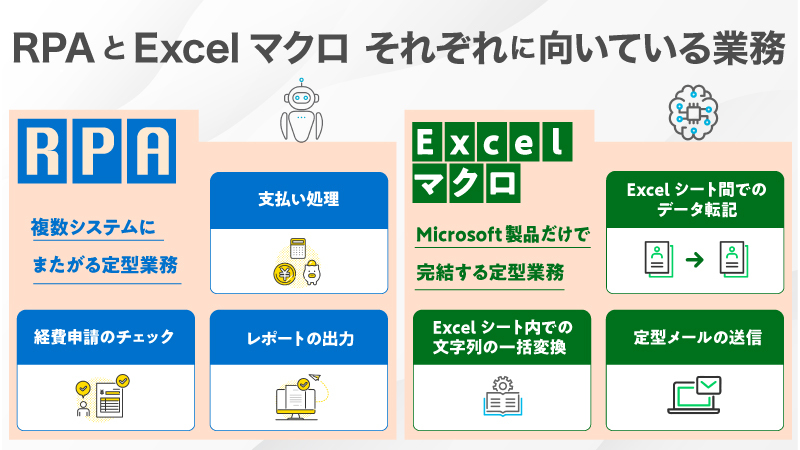
RPAに向いている業務
例:
|
売掛金の消込処理や取引先への支払い処理、経費申請の自動チェック、レポートの自動出力など、Micorosoft製品以外のソフトウェアやアプリケーションで業務を自動化したい場合は、RPAを導入するのが望ましいでしょう。
メールソフトやブラウザ、自社の基幹システム、特定のWebサイトなど、複数システム間でデータを処理する業務も、RPAの導入でなくては実現できません。
point:Microsoft製品だけでなく、そのほかのシステムやツール、Webサイトを跨いだ自動化をするなら、RPAの導入がおすすめ
併せて読みたい! RPAについて更に詳しく説明しています
Excelマクロ(VBA)に向いている業務
例:
|
Excelマクロは、ExcelなどのMicorosoft社の製品や、Windows標準ブラウザであるMicrosoft Edgeの業務自動化に使用できます。そのため、自社の業務がMicorosoft製品だけで完結する業務には、Excelマクロ(VBA)の導入が適しています。
ExcelマクロはMicrosoft製品の自動化のために作られているプログラムであり、VBAを活用するのが最も適しています。また、VBAは処理速度が早く、RPAに比べてカスタマイズ性も高いため、柔軟なカスタマイズが必要な業務にも最適です。
2つのExcelシート間のデータ転記業務やガントチャートの作成、Excelへ入力したデータの整合性チェック、文字列の一括変換などが主なおすすめです。データ集計業務や定型メール送信の自動化、Officeソフト間の処理の自動化など、動作の軽い作業に向いています。
point:Microsoft製品だけで業務が完結する現場にはExcelマクロの導入がおすすめ
RPA×Excelマクロに向いている業務
例:
|
業務の内容によっては、RPAとExcelマクロを併用することでさらなる相乗効果が期待できます。ECサイトの売上データを基幹システムに転記する作業や、発注書内の和暦データを西暦に変換して基幹システムに転記する作業などは、RPAとExcelマクロの併用によって解決できるでしょう。
RPAとExcelマクロ、それぞれ単体では自動化しきれない業務を補い合うことで、業務効率の向上をはかれます。
[併せて読みたい]

RPAとAIの違いとは?AIとの組み合わせのメリットや事例を紹介
本記事では、RPAとAIの違いやAIとの組み合わせのメリット、RPA×AIの活用事例をご紹介します。RPAとAIの違いについて知りたい方や、これからRPAの導入を検討している方は、ぜひ参考にしてください。
RPA・Excelマクロの活用事例
RPAとExcelマクロを活用して業務効率の向上を実現した事例として、サミー株式会社と兵庫県伊丹市の2つの事例を紹介します。これからRPA・Excelマクロの活用を検討している方は、ぜひ参考にしてください。
サミー株式会社
| 使用ツール | RPA |
|---|---|
| 課題 | より安価なRPAに乗り換え、RPAを社内に浸透させたい |
| 効果 | 各支店にロボットを展開し、全国の支店の業務削減を達成 |
サミー株式会社では、従来からRPAツールを導入していましたが、導入コストの問題で大量購入しやすいRPAツールへの乗り換えを検討していました。そこでライセンス料無料で利用できる「マクロマン」と従来のRPAツールを併用し、社内でのRPA活用を拡げることに成功しています。
同社では、東京支店でRPAツールを使って社外システムと社内システム間のデータ出入力作業を自動化した後、東京支店で作成したロボットを各支店に展開し、一括処理する体制を構築できるようになったことで、全国の支店の業務削減を達成しました。
他にも、週次の売上データ登録や日次の受注データ入力作業、勤怠チェック、契約書の内容チェックなど、さまざまな作業を「マクロマン」で自動化しました。
兵庫県伊丹市
| 使用ツール | RPA×Excelマクロ |
|---|---|
| 課題 | 単純なシステム入力作業を削減し、職員の負担を軽減したい |
| 効果 | 計21業務で年間830時間の削減に成功 |
兵庫県伊丹市では、RPAとExcelマクロを併用して業務効率化を進めています。従来は汎用的な業務パッケージの導入によって業務効率化をはかろうとしましたが、手作業の削減効果が低く、単純なシステム入力作業が依然として多い状況にありました。職員の長時間労働による負担も大きく、この課題を解消するために、RPAとExcelマクロの活用を決めました。
伊丹市では、個人住民税の課税にかかる届出書、申告書などの資料から、検索・入力に必要な宛名番号、事業所番号などの情報をExcelファイルに入力した後、RPAによってExcelファイルのデータを基幹システムに転記しています。
また、総括表(事業所宛名)はeLTAXで提供されているデータをExcelマクロによって変換し、RPAに入力するなど、RPAとExcelマクロを上手く併用して、効果の最大化を実現しています。
RPA×Excelマクロの導入によって、個人住民税、固定資産税、収滞納管理の計21業務で年間830時間の削減に成功しました。
参考:総務省|自治体におけるRPA導入ガイドブック
※兵庫県伊丹市に関しては当社のRPA導入事例ではありません。
無料のRPAツール「マクロマン」のご紹介
RPA導入には有料が一般的で、なかには無料のRPAもあるとお伝えしましたが、当社コクー株式会社のRPAツール「マクロマン」は無料で導入できます。

ExcelやOutlookなどのMicrosoft Office製品の自動化に加え、さまざまなシステムやアプリケーションの自動化ができます。RPAの種類は「デスクトップ型」なので、Webサイトの自動化も可能。無料ですぐにダウンロードいただけます。
\まずはマクロマンの特徴を知ってみる/
まとめ
RPAとExcelマクロは、業務を自動化するという点では似ていますが、RPAがプログラミング不要で自動化する業務を登録できるのに対し、Excelマクロはプログラミング言語のVBAを扱う必要がある点や、業務の自動化範囲、導入コストなどの点で異なっています。
自動化の容易さや対象範囲の広さを考えると、RPAの導入をベースに、業務内容によってExcelマクロの併用を検討するのがおすすめです。ただし、自社の業務がMicorosoft製品で完結する場合は、Excelマクロを導入すると便利でしょう。
RPAやExcelマクロの活用を検討しているものの、活用方法がわからないという方は、専門人材の派遣サービスを活用するのも手段のひとつです。アウトソースをご検討の方は、当社の人材派遣サービス「RPA女子」や「VBA女子」への委託をぜひご検討ください。
この記事の監修者

コクー株式会社
RPA事業部 エバンジェリスト
吉田 将太
RPA事業部の立ち上げとして、営業・RPA開発・研修講師を経て、2023年1月にエバンジェリスト着任。
RPAやRPA以外の技術を使って業務効率化を目的にした様々な開発に携わる。この経験から300名以上の研修講師を務める。





.jpg?width=800&height=450&name=230619%E3%80%90%E3%82%B5%E3%83%A0%E3%83%8D%E3%82%A4%E3%83%AB%E4%BF%AE%E6%AD%A3%E3%80%91RPA(%E6%97%A2%E5%AD%98%E8%A8%98%E4%BA%8B%E3%81%AE%E3%83%AA%E3%83%A9%E3%82%A4%E3%83%88).jpg)







